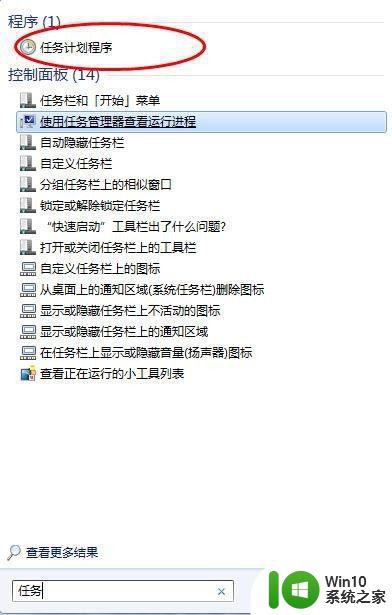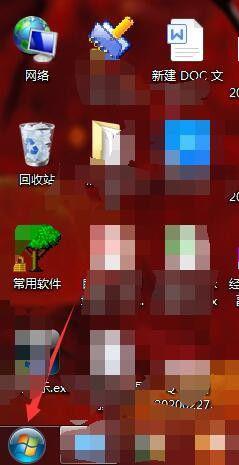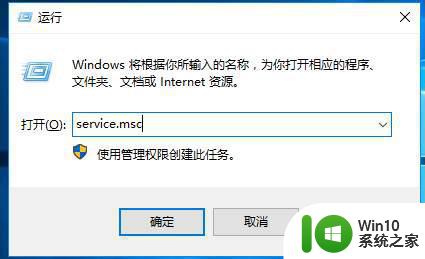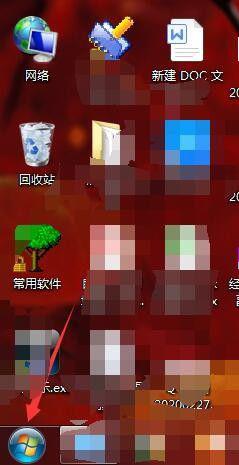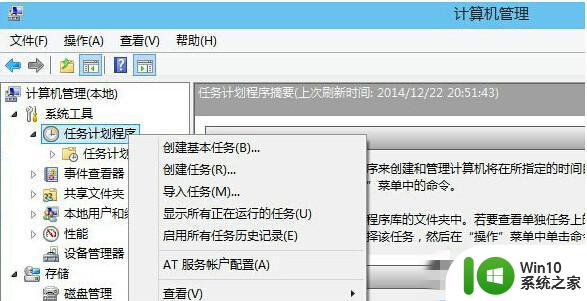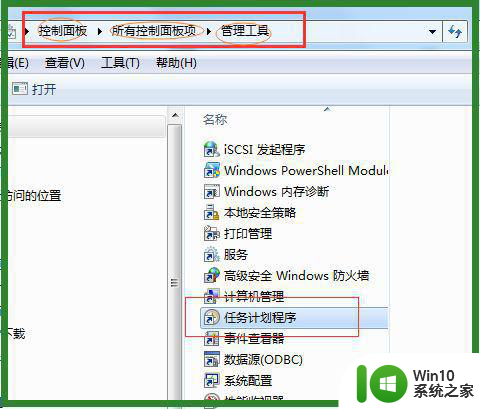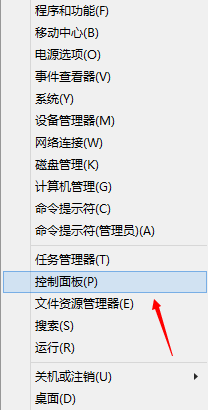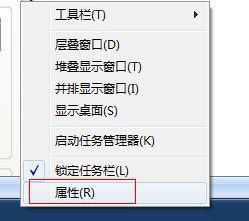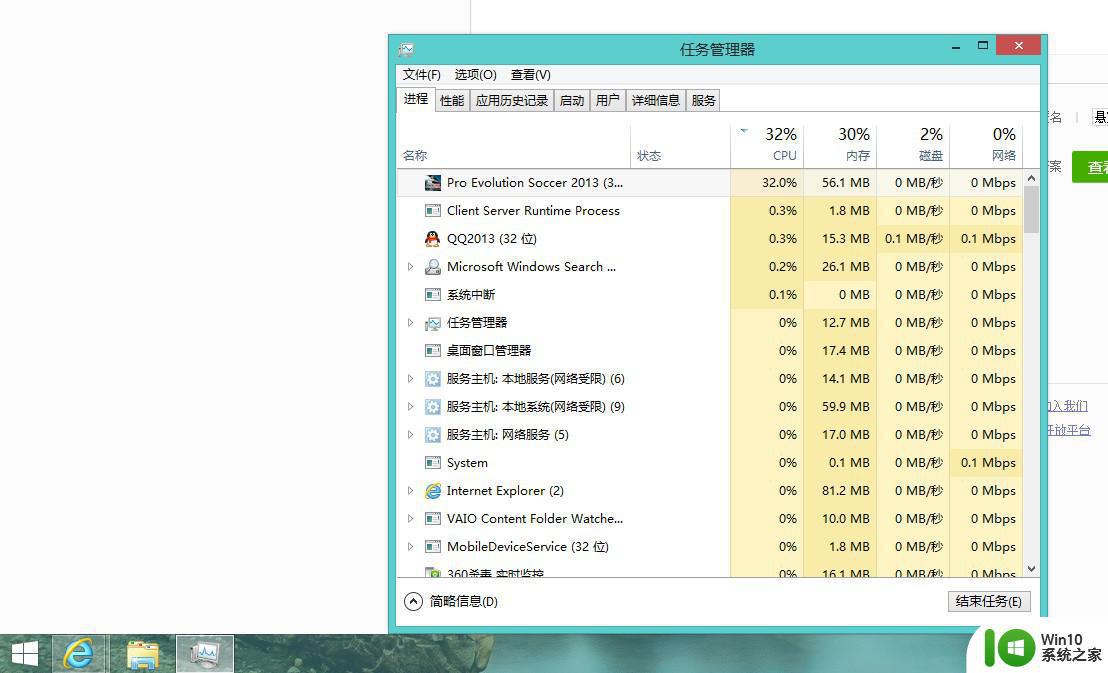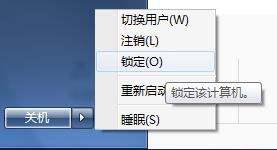电脑的任务计划程序怎么打开 电脑任务计划程序在哪
任务计划是Windows操作系统中非常强大的一个功能,对于维护人员来说时常会用到。但是对于一些不常接触电脑的网友而言,并不清楚电脑的任务计划程序怎么打开,也不知道电脑任务计划程序在哪,那么今天本文就来为大家分享详细的打开方法。
具体方法如下:
方法一、
1、在桌面上我们右键点击“此电脑”图标,在弹出菜单中选择“管理”菜单项。
2、这时就会打开计算机管理窗口,在左侧边栏点击“任务计划程序”快捷链接。
3、这时在右侧的窗口中就会打开任务计划程序的主界面了。
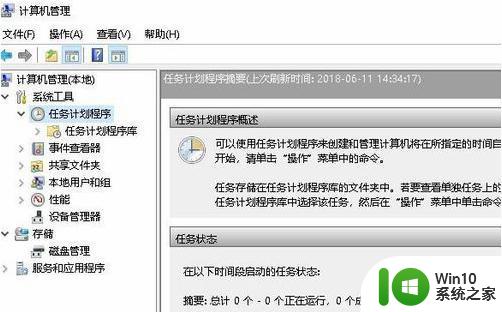
方法二、
1、鼠标右键点击“开始”图标按钮,在弹出的菜单选项框中找到“控制面板”选项并点击它。
2、点击“控制面板”选项后,这个时候系统会打开的“控制面板”对话窗口。
3、在打开的“控制面板”对话窗口中,将查看方式选择为“大图标”模式。
4、在大图标查看方式下,找到“管理工具”选项并点击它。
5、点击管理工具选项后,这个时候会打开“管理工具”窗口。
6、在管理工具窗口中,找到“任务计划程序”选项并点击它。

方法三、
1、我们也可以右键点击桌面左下角的Windows徽标键,在弹出菜单中选择“运行”菜单项。
2、在打开的运行窗口中,输入命令taskschd.msc,然后点击确定按钮,也可以打开任务计划程序窗口。
电脑打开任务计划程序的方法就为大家分享到这里啦,有需要的网友可以参考上面的方法来操作哦。